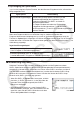User Manual
Table Of Contents
- Inhalt
- Einführung – Bitte dieses Kapitel zuerst durchlesen
- Kapitel 1 Grundlegende Operation
- Kapitel 2 Manuelle Berechnungen
- 1. Grundrechenarten
- 2. Spezielle Taschenrechnerfunktionen
- 3. Festlegung des Winkelmodus und des Anzeigeformats (SET UP)
- 4. Funktionsberechnungen
- 5. Numerische Berechnungen
- 6. Rechnen mit komplexen Zahlen
- 7. Rechnen mit (ganzen) Binär-, Oktal-, Dezimal- und Hexadezimalzahlen
- 8. Matrizenrechnung
- 9. Vektorrechnung
- 10. Umrechnen von Maßeinheiten
- Kapitel 3 Listenoperationen
- Kapitel 4 Lösung von Gleichungen
- Kapitel 5 Grafische Darstellungen
- 1. Graphenbeispiele
- 2. Voreinstellungen verschiedenster Art für eine optimale Graphenanzeige
- 3. Zeichnen eines Graphen
- 4. Speichern und Aufrufen von Inhalten des Graphenbildschirms
- 5. Zeichnen von zwei Graphen im gleichen Display
- 6. Manuelle grafische Darstellung
- 7. Verwendung von Wertetabellen
- 8. Ändern eines Graphen
- 9. Dynamischer Graph (Graphanimation einer Kurvenschar)
- 10. Grafische Darstellung von Rekursionsformeln
- 11. Grafische Darstellung eines Kegelschnitts
- 12. Zeichnen von Punkten, Linien und Text im Graphenbildschirm (Sketch)
- 13. Funktionsanalyse (Kurvendiskussion)
- Kapitel 6 Statistische Grafiken und Berechnungen
- 1. Vor dem Ausführen statistischer Berechnungen
- 2. Berechnungen und grafische Darstellungen mit einer eindimensionalen Stichprobe
- 3. Berechnungen und grafische Darstellungen mit einer zweidimensionalen Stichprobe (Ausgleichungsrechnung)
- 4. Ausführung statistischer Berechnungen und Ermittlung von Wahrscheinlichkeiten
- 5. Tests
- 6. Konfidenzintervall
- 7. Wahrscheinlichkeitsverteilungen
- 8. Ein- und Ausgabebedingungen für statistische Testverfahren, Konfidenzintervalle und Wahrscheinlichkeitsverteilungen
- 9. Statistikformeln
- Kapitel 7 Finanzmathematik
- 1. Vor dem Ausführen finanzmathematischer Berechnungen
- 2. Einfache Kapitalverzinsung
- 3. Kapitalverzinsung mit Zinseszins
- 4. Cashflow-Berechnungen (Investitionsrechnung)
- 5. Tilgungsberechnungen (Amortisation)
- 6. Zinssatz-Umrechnung
- 7. Herstellungskosten, Verkaufspreis, Gewinnspanne
- 8. Tages/Datums-Berechnungen
- 9. Abschreibung
- 10. Anleihenberechnungen
- 11. Finanzmathematik unter Verwendung von Funktionen
- Kapitel 8 Programmierung
- 1. Grundlegende Programmierschritte
- 2. Program-Menü-Funktionstasten
- 3. Editieren von Programminhalten
- 4. Programmverwaltung
- 5. Befehlsreferenz
- 6. Verwendung von Rechnerbefehlen in Programmen
- 7. Program-Menü-Befehlsliste
- 8. CASIO-Rechner für wissenschaftliche Funktionswertberechnungen Spezielle Befehle <=> Textkonvertierungstabelle
- 9. Programmbibliothek
- Kapitel 9 Tabellenkalkulation
- 1. Grundlagen der Tabellenkalkulation und das Funktionsmenü
- 2. Grundlegende Operationen in der Tabellenkalkulation
- 3. Verwenden spezieller Befehle des Spreadsheet -Menüs
- 4. Bedingte Formatierung
- 5. Zeichnen von statistischen Graphen sowie Durchführen von statistischen Berechnungen und Regressionsanalysen
- 6. Speicher des Spreadsheet -Menüs
- Kapitel 10 eActivity
- Kapitel 11 Speicherverwalter
- Kapitel 12 Systemverwalter
- Kapitel 13 Datentransfer
- Kapitel 14 Geometrie
- Kapitel 15 Picture Plot
- Kapitel 16 3D Graph-Funktion
- Kapitel 17 Python (nur fx-CG50, fx-CG50 AU)
- Anhang
- Prüfungsmodi
- E-CON4 Application (English)
- 1. E-CON4 Mode Overview
- 2. Sampling Screen
- 3. Auto Sensor Detection (CLAB Only)
- 4. Selecting a Sensor
- 5. Configuring the Sampling Setup
- 6. Performing Auto Sensor Calibration and Zero Adjustment
- 7. Using a Custom Probe
- 8. Using Setup Memory
- 9. Starting a Sampling Operation
- 10. Using Sample Data Memory
- 11. Using the Graph Analysis Tools to Graph Data
- 12. Graph Analysis Tool Graph Screen Operations
- 13. Calling E-CON4 Functions from an eActivity
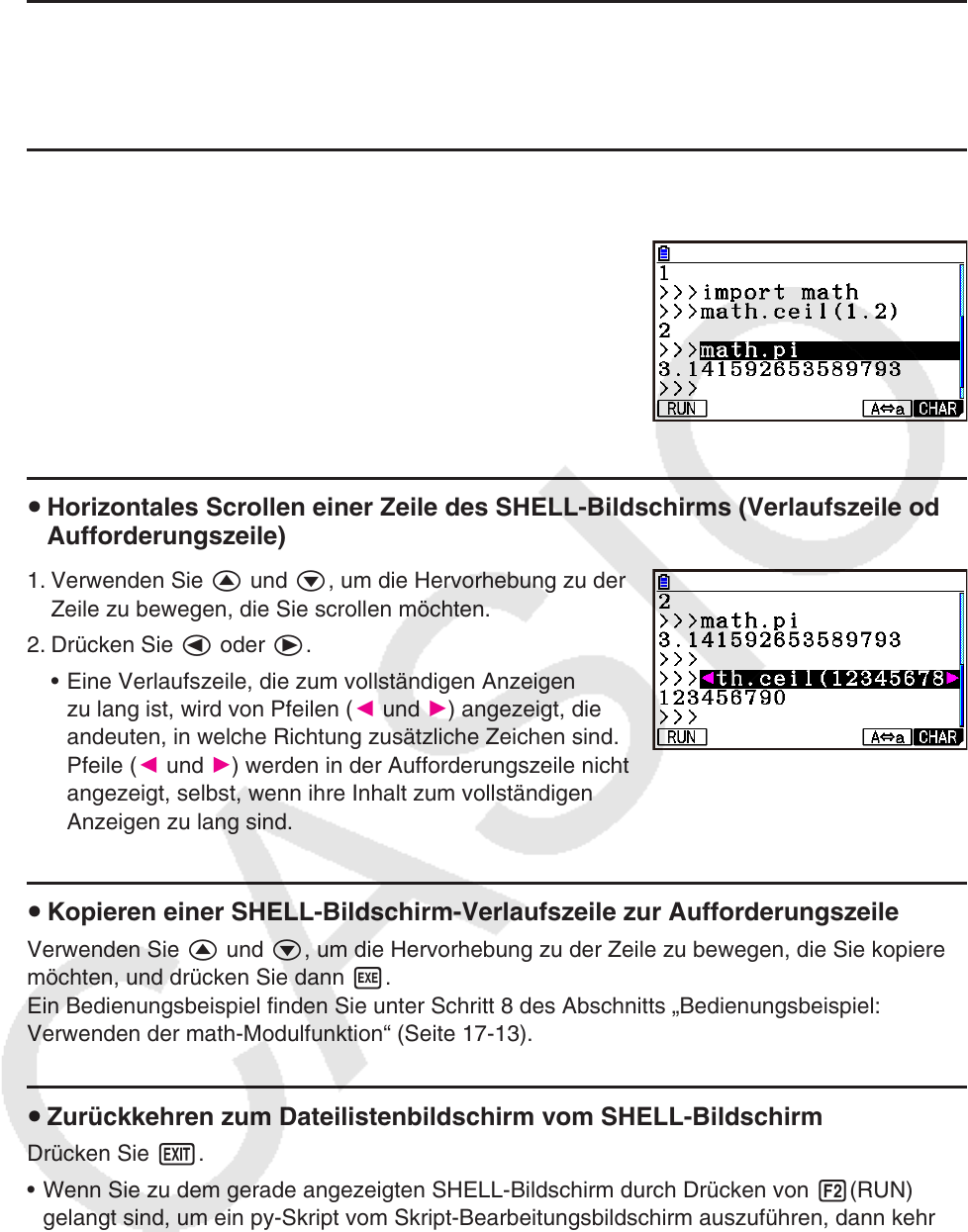
17-15
Ausführen eines Befehls vom SHELL-Bildschirm u
Siehe „Eingabe eines Befehls direkt auf dem SHELL-Bildschirm und dessen Ausführung“
(Seite 17-16).
Vertikales Scrollen des SHELL-Bildschirms (zum Anzeigen von u
Verlaufszeilen)
Drücken Sie f oder c. Die gerade ausgewählte
Verlaufszeile wird hervorgehoben.
Horizontales Scrollen einer Zeile des SHELL-Bildschirms (Verlaufszeile oder u
Aufforderungszeile)
1. Verwenden Sie f und c, um die Hervorhebung zu der
Zeile zu bewegen, die Sie scrollen möchten.
2. Drücken Sie d oder e.
Eine Verlaufszeile, die zum vollständigen Anzeigen •
zu lang ist, wird von Pfeilen (
] und ') angezeigt, die
andeuten, in welche Richtung zusätzliche Zeichen sind.
Pfeile (] und ') werden in der Aufforderungszeile nicht
angezeigt, selbst, wenn ihre Inhalt zum vollständigen
Anzeigen zu lang sind.
Kopieren einer SHELL-Bildschirm-Verlaufszeile zur Aufforderungszeile u
Verwenden Sie f und c, um die Hervorhebung zu der Zeile zu bewegen, die Sie kopieren
möchten, und drücken Sie dann w.
Ein Bedienungsbeispiel finden Sie unter Schritt 8 des Abschnitts „Bedienungsbeispiel:
Verwenden der math-Modulfunktion“ (Seite 17-13).
Zurückkehren zum Dateilistenbildschirm vom SHELL-Bildschirm u
Drücken Sie J.
Wenn Sie zu dem gerade angezeigten SHELL-Bildschirm durch Drücken von • 2(RUN)
gelangt sind, um ein py-Skript vom Skript-Bearbeitungsbildschirm auszuführen, dann kehren
Sie durch erstmaliges Drücken auf J zum Skript-Bearbeitungsbildschirm zurück. Drücken
Sie in diesem Fall erneut J, um zum Dateilistenbildschirm zurückzukehren.
Durch das Wechseln vom SHELL-Bildschirm zu einem anderen • Python-Menübildschirm
werden alle von SHELL verwendeten Variablen initialisiert. Weitere Informationen finden Sie
unter „Initialisierung von SHELL” (Seite
17-17).